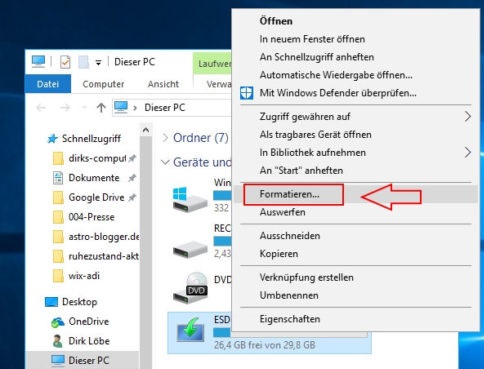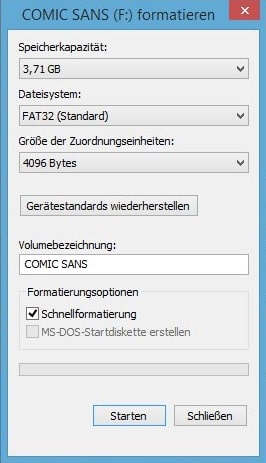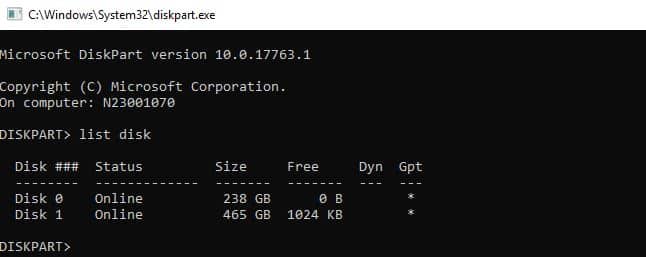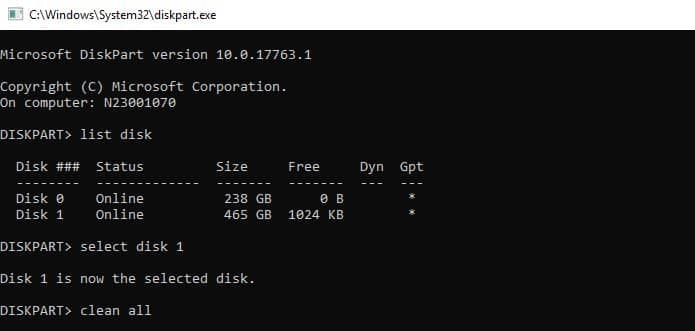Festplatte formatieren / Festplatte löschen
In der heutigen Zeit wird Datenschutz groß geschrieben. Natürlich will niemand, dass private Daten von der Festplatte in die Hände von Dritten fallen. Deshalb möchte man bei einem Tausch der Festplatte die Daten löschen, damit diese nicht mehr lesbar sind. Um eine Festplatte löschen zu können, kann man mehrere Wege gehen. Man kann zum einen die Festplatte schnell formatieren über das Betriebssystem, aber auch mit spezieller Software die Platte sicher löschen lassen. Wie man nun eine SSD oder HDD Festplatte formatieren kann, seht ihr in diesem Beitrag.
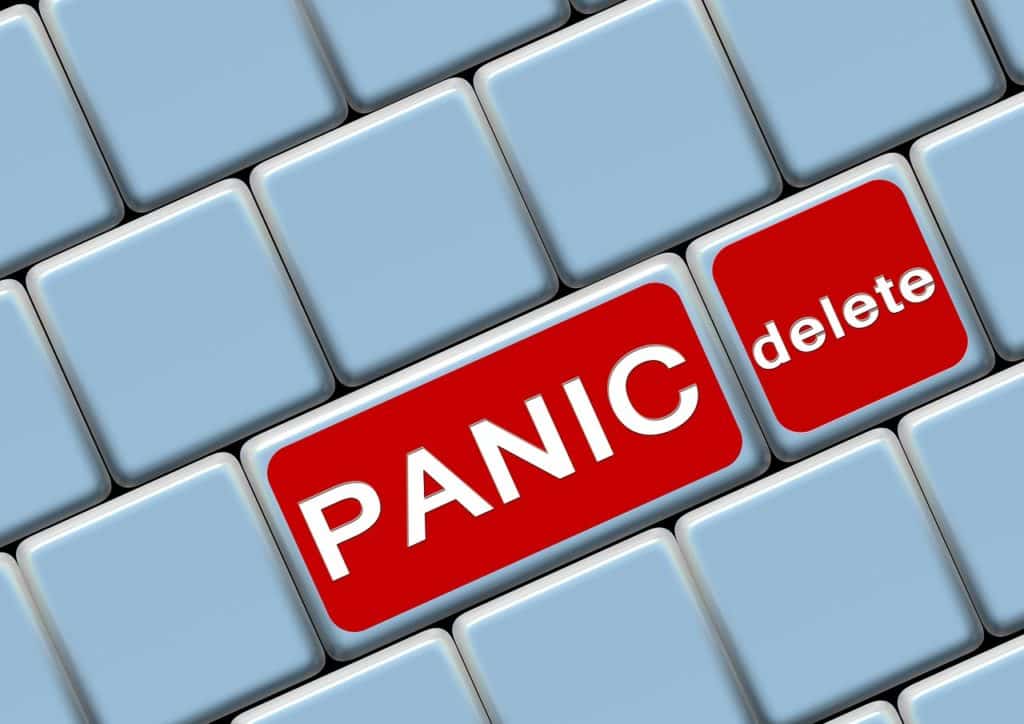
geralt / Pixabay
Festplatte formatieren / Festplatte löschen
Will man alle Daten von seinem Computer oder Laptop löschen, so ist es möglich die gesamte Festplatte, egal ob HDD oder SSD, zu formatieren. Dafür gibt es wie immer verschiedene Wege. Wir zeigen hier die gängigsten Methoden. In der Regel möchte man natürlich die Daten löschen, die auf der internen Festplatte gespeichert sind. Es gab schon oft den Fall, dass Daten von ausgesonderten Festplatten geklaut wurden. Ist man im Besitz der Festplatte, so ist es gar kein Problem auf die Daten zugreifen zu können, auch wenn man das Windows Kennwort nicht besitzt. Somit sollte mal die Daten zuerst löschen.
Dieser Computer
Um die Platte über den Windows Explorer zu löschen, müsst ihr diese Anleitung folgen:
- Den Windows Explorer öffnen (“Windowstaste + E“)
- Dort auf “Computer” oder “Dieser PC“
- Hier werden alle Festplatten und USB Sticks angezeigt
- Rechtsklick auf die gewünschte Platte und “Formatieren…” wählen
- Im letzten Schritt muss noch ein Name vergeben werden. Der Haken “Schnellformatierung” bleibt gewählt.
- Mit einem Klick auf “Starten” wird der gewünschte Datenträger formatiert.
Eingabeaufforderung / CMD
Um eine Festplatte mit der Eingabeaufforderung / CMD zu löschen, gehen wir wie folgt vor. Hier brauchen wir ein Windows interes Tool namens “diskpart“.
- Eingabeaufforderung / CMD als Administrator starten
- Befehl “diskpart” ausführen.
- Mit dem Befehl “list disk” lassen wir uns alle verfügbaren Datenträger auflisten.
- Nun wählen wir einen Datenträger mit “select disk 1” aus
- Zum Schluss führen wir den Löschvorgang mit “clean all” aus
Achtung
Durch das schnelle Formatieren der Festplatte sind zwar die Daten nicht mehr sichtbar und die Festplatte leer. Aber spezielle Programme können einen Teil wiederherstellen, da sich noch versteckte Fragmente auf der Festplatte befinden. Um sicherzugehen, dass die Festplatte sicher gelöscht wird, muss man eine spezielle Software verwenden.
Eraser – Fesplatte sicher löschen
Mit der Software “Eraser” lässt sich die Festplatte sicher löschen. Hier wird die Platte mit dem Bit “0” voll geschrieben. Somit sind danach keine Daten mehr auf der Festplatte vorhanden. Keine Software kann mehr alte Daten auslesen.
- Software herunterladen (https://eraser.heidi.ie/download/)
- Eraser installieren
- Folgender Anleitung folgen:
Festplatte formatieren – Video
Da eine solche Anleitung relativ kompliziert ist, wenn man sich nicht mit Computern auskennt, haben wir ein Video für euch. Hier ist super erklärt wie man seine Computer Festplatte löschen kann.